Categorieën
Hosted Exchange instellen binnen Outlook - Control panel
Dit artikel legt uit hoe je een Exchange email adres kunt instellen binnen Outlook, met gebruik van het control panel. Het is dan nodig om Outlook even helemaal af te sluiten. En via je startmenu te gaan naar het Control panel, of Configuratiescherm als je computer in het Nederlands staat ingesteld.
Hier volg je de volgende stappen:
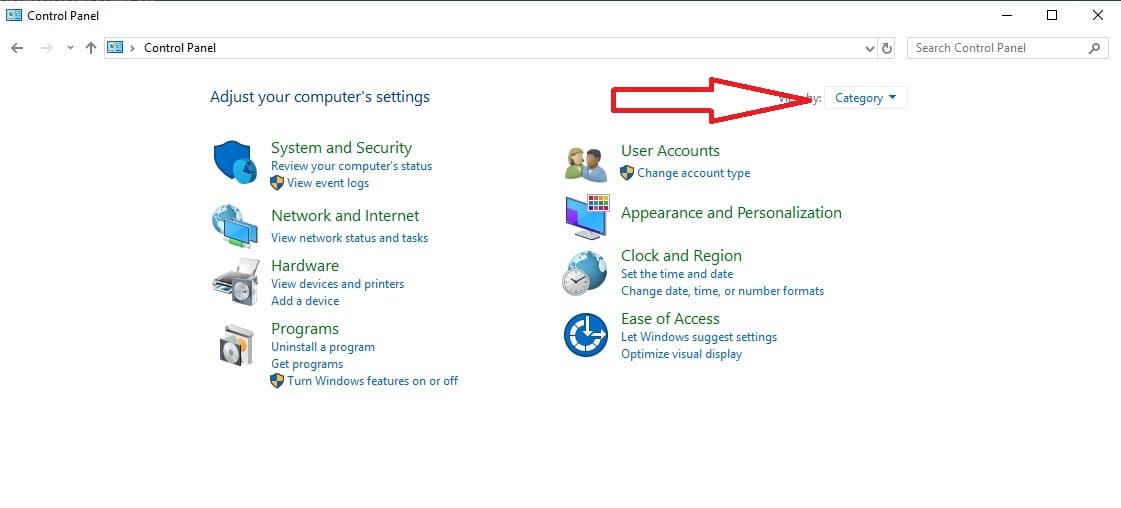
ga bovenaan naar de weergave wijzigen in het menu, en selecteer kleine iconen.
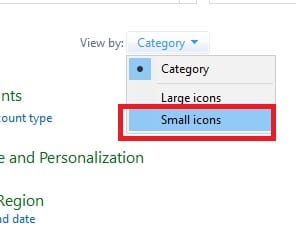
Zoek hierna naar Mail, dit kan op een andere plek staan dan in het screenshot.
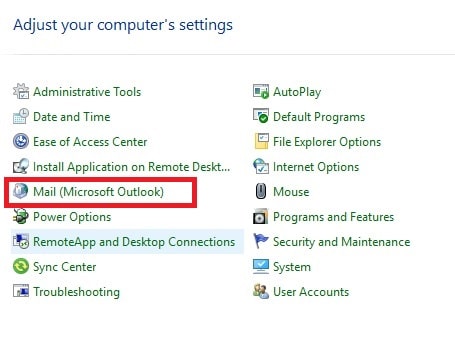
Ga hierna in de pop up wat zich opent naar de volgende optie om je email adres toe te voegen:
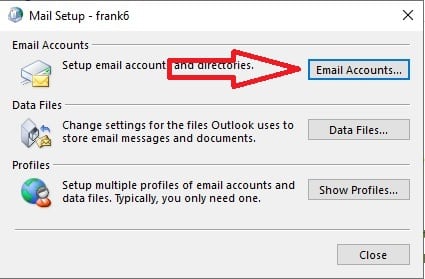
Ga hierna naar de optie om een nieuw email adres toe te voegen, of bewerk je bestaande email adres.
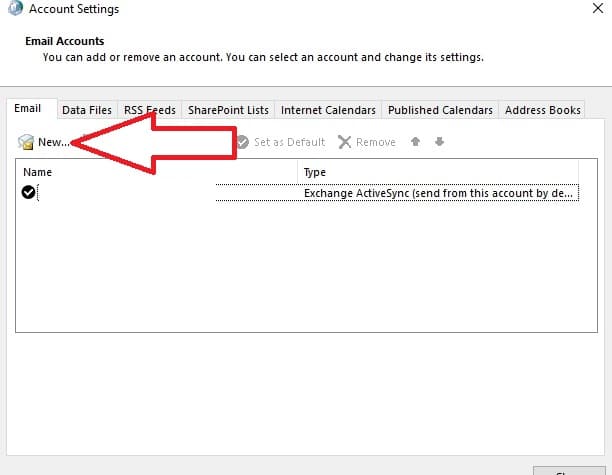
Hierna ga je in het volgende scherm wat zich opent naar de optie om het email adres handmatig in te stellen, geen gegevens hoeven in dit vak nog ingevoerd te worden.
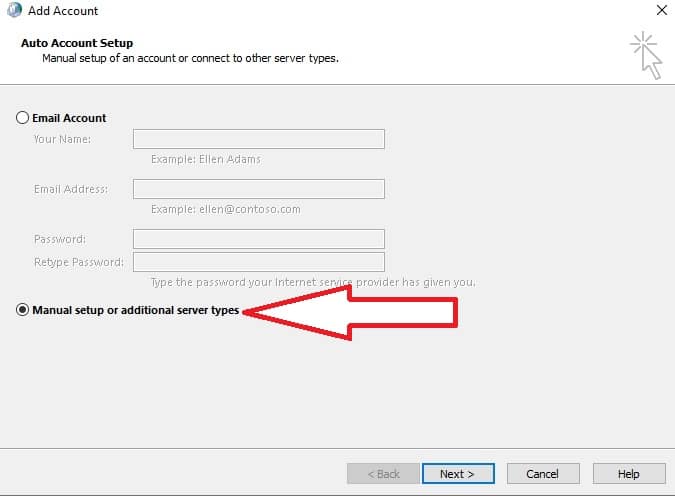
Hierna selecteer je de optie om Exchange Activesync te gebruiken.
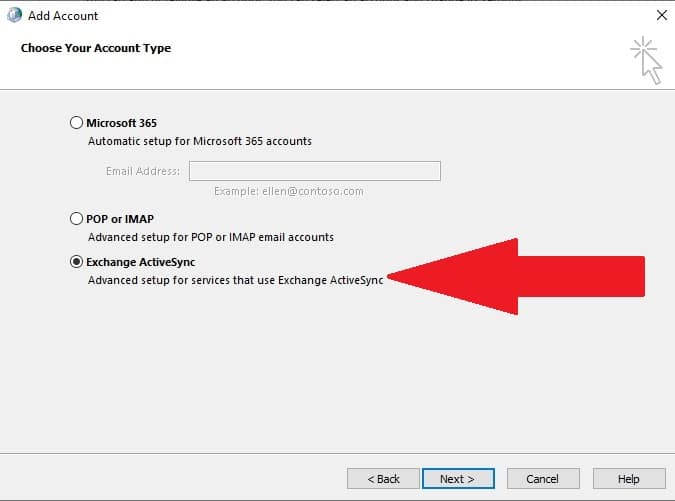
En voer je hier jouw email adres gegevens in, samen met de mail server: webmail.mijnhostingpartner.nl
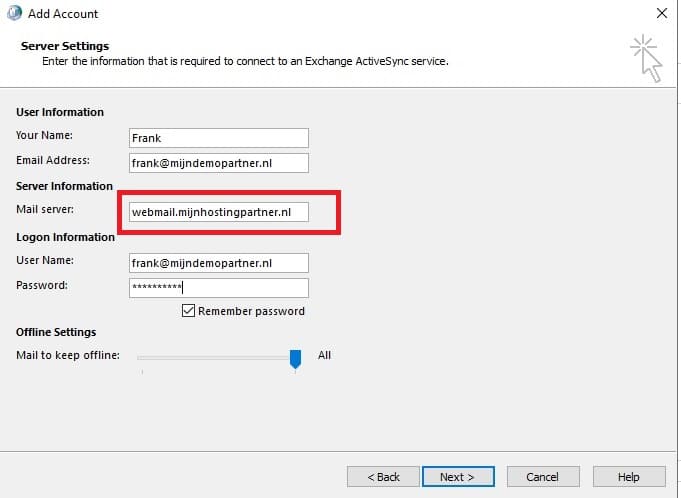
Indien je deze gegevens niet zeker weet van je email adres, dan kan je altijd dit even controleren bij ons op de webmail. En desnoods het wachtwoord opnieuw instellen via het klantenpanel.
https://webmail.mijnhostingpartner.nl/
Hierna is je email adres ingesteld, en zie je als alles goed is gegaan de volgende melding:
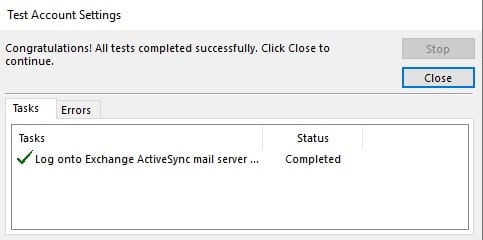
Je kan nu doorgaan en alle vensters hiervan sluiten verder, hierna kan je outlook opnieuw openen en zie je jouw hosted exchange email adres hierbij staan. Dit kan nog enige minuten duren om te synchroniseren. Houdt hier dus enige rekening mee.
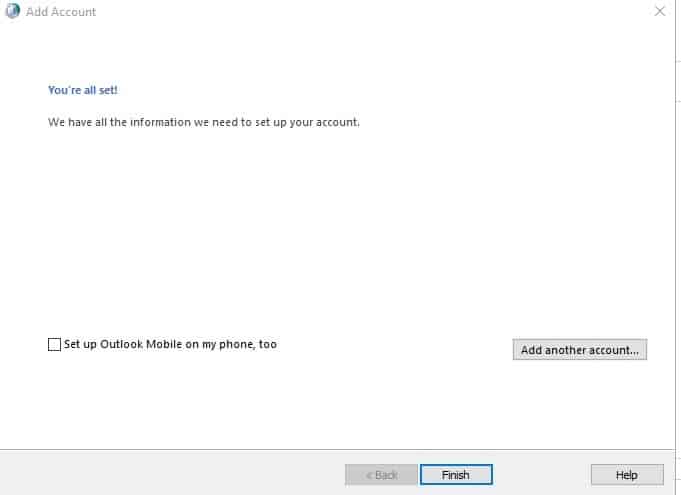
*noot, indien je nog een melding krijgt of terugziet over een autodiscover certificaat wat niet klopt van je eigen domeinnaam. Dan is het nog noodzakelijk om dit record even te verwijderen. En het na 3 ~6 uur opnieuw lokaal probeert in te stellen. Je kan altijd in de tussentijd van de webmail gebruikmaken. Het volgende record kan voor problemen zorgen binnen de laatste Outlook versies:

Hier staat jouw domeinnaam in ipv mijndemopartner.nl, en kan dus verwijderd worden binnen je DNS records. Die bevinden zich op de volgende plek:
https://www.mijnhostingpartner.nl/client/knowledgebase/dns/dns-bewerken-via-het-klantenpanel/
Het SRV record dient wel te blijven staan.